Πώς να ενεργοποιήσετε το τείχος προστασίας;


Όσοι έχουν τουλάχιστον μια αρχική κατανόηση του τρόπου λειτουργίας του Διαδικτύου γνωρίζουν ότι οι πληροφορίες μεταδίδονται μέσω του δικτύου σε πακέτα - μπλοκ δεδομένων που έχουν μια συγκεκριμένη δομή και περιεχόμενο. Για να αποτρέψετε την είσοδο επικίνδυνων δεδομένων στον υπολογιστή σας μέσω του δικτύου, έχει εγκατεστημένο τείχος προστασίας ή τείχος προστασίας. Αποτρέπει τη μη εξουσιοδοτημένη πρόσβαση από το εξωτερικό στο δικό σας δίκτυα υπολογιστώνκαι στους μεμονωμένους κόμβους τους, και επίσης αποτρέπει την πρόσβαση σε εμφανώς ανασφαλείς υπηρεσίες κ.λπ.
Σε αυτό το άρθρο, θα σας πούμε πώς να ενεργοποιήσετε το τείχος προστασίας στα λειτουργικά συστήματα Windows XP, Windows Vistaκαι Windows 7 καθώς και στα Windows 8.
Windows Vista και Windows 7
Τα λειτουργικά συστήματα Windows Vista και Windows 7 συνοδεύονται από προεγκατεστημένο τείχος προστασίας από τη Microsoft. Ωστόσο, αυτή η δυνατότητα μπορεί να ενεργοποιηθεί ή να απενεργοποιηθεί κατά βούληση.
Πριν προχωρήσετε στη διαμόρφωση, θέλουμε να επιστήσουμε την προσοχή σας στο γεγονός ότι μόνο ένα τείχος προστασίας μπορεί να εκτελείται σε έναν υπολογιστή. Εάν θέλετε να εκτελέσετε το προεπιλεγμένο τείχος προστασίας των Windows, βεβαιωθείτε ότι το πρόγραμμα προστασίας από ιούς ή οποιοδήποτε άλλο πρόγραμμα ασφαλείας που είναι εγκατεστημένο στον υπολογιστή σας δεν χρησιμοποιεί το δικό του τείχος προστασίας.
Ενεργοποίηση του τείχους προστασίας:
- Κάντε κλικ στο Έναρξη.
- Στη γραμμή αναζήτησης, πληκτρολογήστε τη λέξη Τείχος προστασίας και επιλέξτε Τείχος προστασίας των Windows από τη λίστα.
- Θα δείτε την τρέχουσα κατάσταση του παραθύρου του τείχους προστασίας.
- Επιλέξτε Ενεργοποίηση τείχους προστασίας των Windows και επιλέξτε τα πλαίσια δίπλα στις ρυθμίσεις ασφαλείας για προχωρημένους. Μπορείτε να ενεργοποιήσετε τον αποκλεισμό όλων των εισερχόμενων συνδέσεων, κάτι που θα παρέχει στη συσκευή σας τη μέγιστη προστασία, ειδικά εάν χρησιμοποιείτε δημόσια δίκτυα, για παράδειγμα, σε ένα ξενοδοχείο ή ένα καφέ. Ωστόσο, σε αυτήν τη λειτουργία, δεν θα μπορείτε να επικοινωνείτε μέσω του τείχους προστασίας σε προγράμματα που περιλαμβάνονται στη λίστα των επιτρεπόμενων. Μπορείτε επίσης να συνδέσετε μια ειδοποίηση σχετικά με τον αποκλεισμό νέων προγραμμάτων που δεν είχαν χρησιμοποιηθεί στο παρελθόν στον υπολογιστή σας.
- Αφού διαμορφωθούν όλες οι απαιτούμενες ρυθμίσεις, κάντε κλικ στο OK.
Windows 8 και Windows 8.1
Η ενεργοποίηση και απενεργοποίηση του τείχους προστασίας στα Windows 8 γίνεται μέσω του Πίνακα Ελέγχου.
- Συνδεθείτε στο λογαριασμό σας.
- Θα δείτε μια επιφάνεια εργασίας που δημιουργήθηκε στη νέα διεπαφή σχεδιασμού Metro.
- Μετακινήστε τον κέρσορα στην κάτω δεξιά γωνία της οθόνης. Στα δεξιά θα έχετε ένα αναδυόμενο παράθυρο Sidebar των Windows.
- Κάντε κλικ στον Πίνακα Ελέγχου.
- Επιλέξτε Σύστημα και Ασφάλεια. Στο παράθυρο που ανοίγει, επιλέξτε Τείχος προστασίας των Windows.
- Στο μενού στα αριστερά, βρείτε Ενεργοποίηση ή απενεργοποίηση του τείχους προστασίας των Windows.
- Διαμορφώστε το τείχος προστασίας ώστε να λειτουργεί σε ιδιωτικά και δημόσια δίκτυα. Η αρχή λειτουργίας εδώ είναι ακριβώς η ίδια με τις προηγούμενες εκδόσεις των λειτουργικών συστημάτων Windows.
- Κάντε κλικ στο OK.
Windows XP
Εάν εξακολουθείτε να χρησιμοποιείτε τα Windows XP, τότε θα πρέπει να ακολουθήσετε αυτά τα βήματα για να ενεργοποιήσετε το τείχος προστασίας:
- Ανοίξτε την Έναρξη - Πίνακας Ελέγχου.
- Ανοίξτε την κατηγορία Κέντρο ασφαλείας.
- Στις Ρυθμίσεις ασφαλείας, κάντε κλικ στο Τείχος προστασίας των Windows.
- Στην καρτέλα Γενικά, επιλέξτε το πλαίσιο Ενεργοποίηση (προτείνεται).
- Στην καρτέλα παρακείμενων εξαιρέσεων, μπορείτε να προσθέσετε προγράμματα που θα περνούν πακέτα δεδομένων μέσω του τείχους προστασίας με σειρά εξαίρεσης.
Προσοχή! Πάντα να μελετάτε προσεκτικά τα προγράμματα που προσθέτετε σε εξαιρέσεις, καθώς είναι πιθανό μια τέτοια άδεια να ζητήσει ένα αρχείο με κακόβουλο κώδικα.
Τείχος προστασίας Ανοίξτε το μενού "Έναρξη" και κάντε αριστερό κλικ μία φορά στη γραμμή "Πίνακας Ελέγχου" στη λίστα στα δεξιά. Θα ανοίξει ένας πίνακας με ρυθμίσεις για διάφορες ρυθμίσεις υπολογιστή.
Ο πίνακας ελέγχου μπορεί επίσης να εκκινηθεί μέσω του φακέλου "Υπολογιστής". Για να το κάνετε αυτό, κάντε διπλό κλικ στο αριστερό κουμπί του ποντικιού στη συντόμευση "Υπολογιστής" στην επιφάνεια εργασίας και στο επάνω μέρος του παραθύρου που ανοίγει, κάντε κλικ στο κουμπί "Άνοιγμα πίνακα ελέγχου".
Στην επάνω δεξιά γωνία του παραθύρου, αναπτύξτε τη λίστα δίπλα στη γραμμή "Προβολή" και επιλέξτε τον τύπο "Μικρά εικονίδια". Θα εμφανιστεί μια λίστα ρυθμίσεων για διάφορες παραμέτρους. προσωπικός υπολογιστήςκαι λειτουργικό σύστημα.
Στη λίστα που ανοίγει, βρείτε τη γραμμή "Τείχος προστασίας των Windows" και κάντε κλικ σε αυτήν μία φορά με το αριστερό κουμπί του ποντικιού. Θα ανοίξει η περιοχή διαχείρισης τείχους προστασίας, η οποία περιέχει τις λειτουργίες ενεργοποίησης και απενεργοποίησης συστημάτων προστασίας, αλλαγής της λίστας εξαιρέσεων, πρόσβασης στα αρχεία βοήθειας για το τείχος προστασίας κ.λπ.
Στη λίστα επιλογών στα αριστερά, επιλέξτε τη γραμμή "Ενεργοποίηση ή απενεργοποίηση του τείχους προστασίας των Windows". Η περιοχή ρυθμίσεων τείχους προστασίας για κάθε τύπο θα εμφανιστεί στα δεξιά. σύνδεση δικτύου(οικία και κοινό).
Στην περιοχή ρυθμίσεων, σημειώστε τα απαιτούμενα πεδία με μια τελεία. Ενεργοποιήστε το Τείχος προστασίας των Windows για οικιακό δίκτυοπαρέχει προστασία στον υπολογιστή του χρήστη από κακόβουλα αρχεία και προγράμματα που μεταδίδονται εσωτερικά ομάδα εργασίας. Η ενεργοποίηση ενός τείχους προστασίας για ένα δημόσιο δίκτυο προστατεύει τον υπολογιστή σας όταν έχετε ενεργή σύνδεση στο Διαδίκτυο.
Ένα ενεργοποιημένο Τείχος προστασίας των Windows μπορεί να αποκλείσει αυτόματα τα προγράμματα των χρηστών. Για να καταργήσετε τον αποκλεισμό, πρέπει να προσθέσετε ένα επιλεγμένο λογισμικόστη λίστα εξαιρέσεων του τείχους προστασίας.Με την παρουσία μιας πάντα ενεργής σύνδεσης στο Διαδίκτυο, ο χρήστης δεν συνιστάται να απενεργοποιεί τις λειτουργίες τείχους προστασίας που μπλοκάρουν κακόβουλα αρχείακαι λογισμικό.
Εάν είναι εγκατεστημένο λογισμικό προστασίας από ιούς στον υπολογιστή, συνιστάται να απενεργοποιήσετε το Τείχος προστασίας των Windows για να αποφύγετε διενέξεις μεταξύ τους και, κατά κανόνα, εσφαλμένη λειτουργία και των δύο προγραμμάτων ασφαλείας.
Με ενεργοποιημένη τη δυνατότητα ειδοποίησης Τείχους προστασίας των Windows, όταν ένα κακόβουλο ή ύποπτο πρόγραμμα προσπαθεί να εκτελεστεί, το σύστημα ζητά από τον χρήστη να επιτρέψει ή να αποκλείσει την εφαρμογή. Όταν το σύστημα ειδοποιήσεων είναι απενεργοποιημένο, το τείχος προστασίας αποκλείει αυτόματα την εκκίνηση ύποπτων εφαρμογών.
Ένα τείχος προστασίας έχει σχεδιαστεί για να προστατεύει τον υπολογιστή σας από επιθέσεις από χάκερ ή κακόβουλο λογισμικό μέσω του Διαδικτύου ή ενός τοπικού δικτύου. Είναι εγκατεστημένο σε όλες τις συσκευές κάτω από Έλεγχος των Windows 10. Αλλά πρέπει να ξέρετε πώς να ενεργοποιείτε το τείχος προστασίας των Windows 10 και πώς να το ρυθμίζετε σωστά.
Που είναι
Όπως και στις προηγούμενες εκδόσεις του λειτουργικού συστήματος, στα Windows 10 το βοηθητικό πρόγραμμα βρίσκεται στον Πίνακα Ελέγχου.
Μια άλλη επιλογή για να το εκκινήσετε είναι να εισαγάγετε τη λέξη "τείχος προστασίας" στο παράθυρο "Εκτέλεση". Στη λίστα που ανοίγει βρίσκεται στην πρώτη θέση.
Υγιής! Μπορείτε να εκτελέσετε το βοηθητικό πρόγραμμα με την εντολή: firewall.cpl, το οποίο πληκτρολογείτε στο πλαίσιο Εκτέλεση.
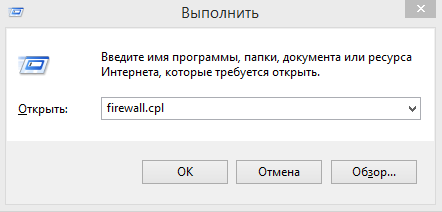
Πώς να το ενεργοποιήσετε
Από προεπιλογή, αυτό το βοηθητικό πρόγραμμα ασφαλείας στα Windows 10 είναι πάντα ενεργοποιημένο. Αλλά αν δείτε ότι δεν λειτουργεί, πρέπει να το ενεργοποιήσετε.
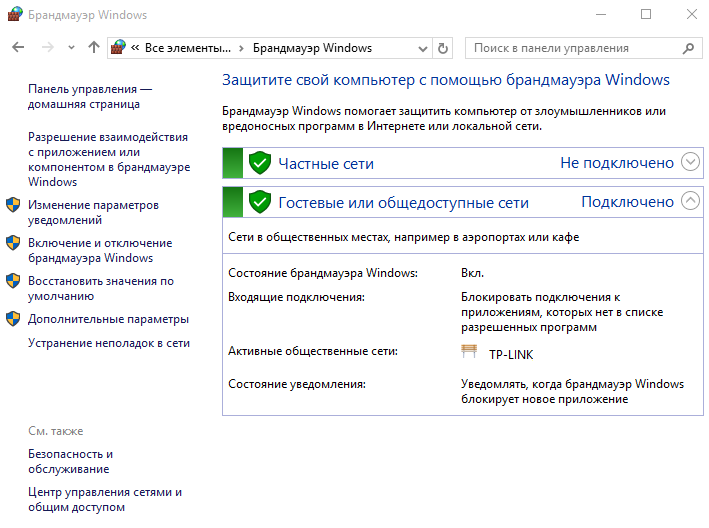
Σύνθεση
Για να λειτουργήσει σωστά, το βοηθητικό πρόγραμμα πρέπει να έχει ρυθμιστεί σωστά. Επομένως, πολύ σπάνια οι χρήστες χρησιμοποιούν τις προεπιλεγμένες ρυθμίσεις του.
Προσθήκη εξαιρέσεων
Η προσθήκη εξαιρέσεων στο Windows 10 Defender θα σας επιτρέψει να μην απενεργοποιήσετε εντελώς το βοηθητικό πρόγραμμα για την πλήρη λειτουργία του προγράμματος που αποκλείει. Επομένως θα μπορείτε να τρέξετε επιθυμητή εφαρμογήκαι μην χάσετε έναν αξιόπιστο προστάτη.
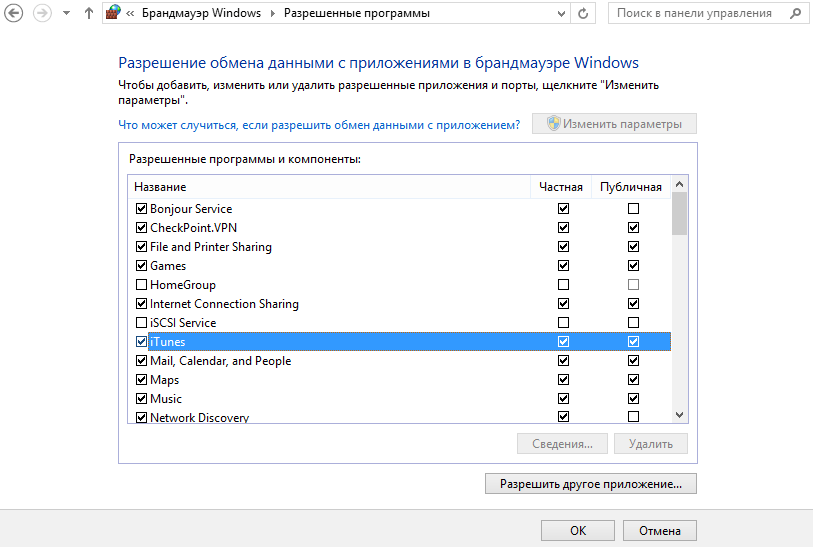
Άνοιγμα θυρών
Για να αυξήσετε την ασφάλεια του υπολογιστή σας, το βοηθητικό πρόγραμμα αποκλείει όλες τις συνδέσεις σε μη κύριες θύρες. Αλλά εάν ο χρήστης χρειάζεται να συνδέσει, για παράδειγμα, έναν διακομιστή ftp, η κίνηση θα εμφανιστεί στις θύρες 20 και 21. Επομένως, πρέπει να ανοίξουν.
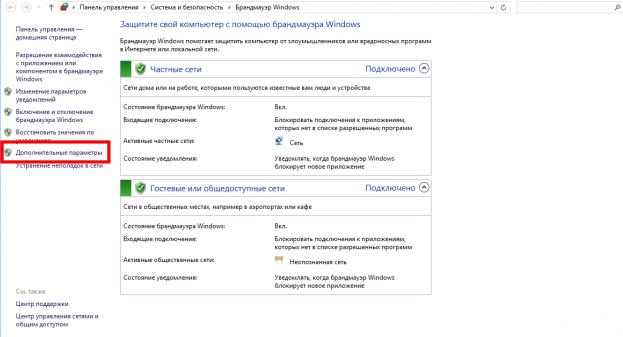
Μπορείτε να δημιουργήσετε έναν κανόνα για μια εξερχόμενη σύνδεση με τον ίδιο τρόπο στην ενότητα "Κανόνες για εξερχόμενες συνδέσεις".
ΤΕΡΜΑΤΙΣΜΟΣ ΛΕΙΤΟΥΡΓΙΑΣ
Ίσως χρειαστεί να απενεργοποιήσετε ένα βοηθητικό πρόγραμμα ασφαλείας εάν παρεμβαίνει στη λειτουργία ενός συγκεκριμένου προγράμματος και η προσθήκη του στις εξαιρέσεις δεν βοηθά. Είναι επίσης καλύτερο να απενεργοποιήσετε το Windows 10 Defender εάν έχετε εγκαταστήσει άλλο τείχος προστασίας στον υπολογιστή σας.
Στον Πίνακα Ελέγχου
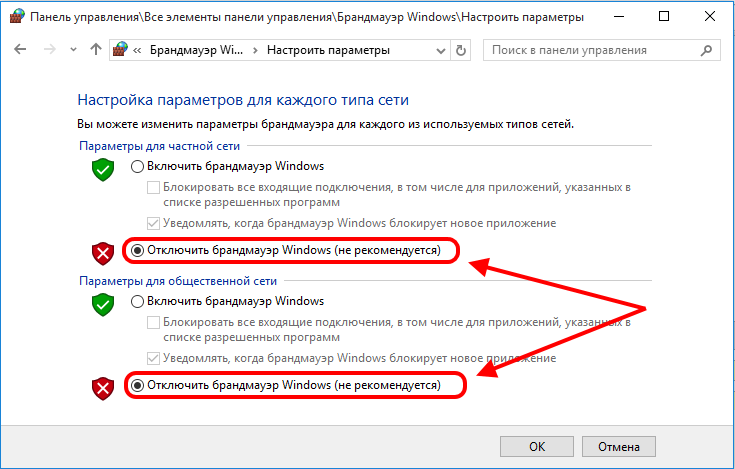
Χρήση των Υπηρεσιών
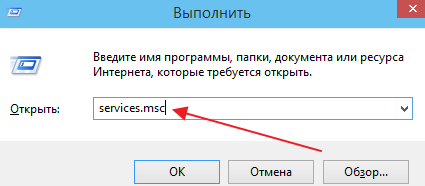
βίντεο
Στο βίντεο, μπορείτε να δείτε καθαρά πώς να ρυθμίσετε και να απενεργοποιήσετε το Τείχος προστασίας των Windows.
συμπέρασμα
Μπορείτε να ενεργοποιήσετε και να απενεργοποιήσετε το τείχος προστασίας των Windows 10 μέσω του Πίνακα Ελέγχου. Αλλά κάντε αυτό μόνο ως έσχατη λύση, επειδή το βοηθητικό πρόγραμμα είναι ένα αξιόπιστο προστατευτικό για τη συσκευή σας και δεν θα σας επιτρέψει να το χακάρετε από το Διαδίκτυο ή τοπικό δίκτυο.
Το τείχος προστασίας των Windows αποτρέπει τους κακούς όλο το εικοσιτετράωρο και κακόβουλο λογισμικόσπάσει στον υπολογιστή. Εφαρμόζει αυτήν την προσέγγιση ελέγχοντας τα εισερχόμενα δεδομένα από το δίκτυο. Στη συνέχεια, το τείχος προστασίας αποφασίζει εάν θα αποκλείσει τις εισερχόμενες πληροφορίες ή θα τις αφήσει να περάσουν. Αυτό το βοηθητικό πρόγραμμα δεν είναι σαν ένα κανονικό antivirus, εμποδίζει την πρόσβαση σε σκουλήκια και χάκερ. Έτσι φαίνεται στο διάγραμμα.
Ενεργοποίηση και απενεργοποίηση
- Ανοίγουμε το ίδιο το τείχος προστασίας, αυτό μπορεί να γίνει μέσω της αναζήτησης.
- Μπορείτε επίσης να μπείτε στο τείχος προστασίας των Windows μέσω του Πίνακα Ελέγχου.
- Στο αριστερό μέρος του παραθύρου υπάρχει ένα στοιχείο Ενεργοποίηση και απενεργοποίηση ....
- Αυτό το στοιχείο πρέπει να είναι ενεργοποιημένο για να απενεργοποιήσετε ή να ενεργοποιήσετε το τείχος προστασίας.
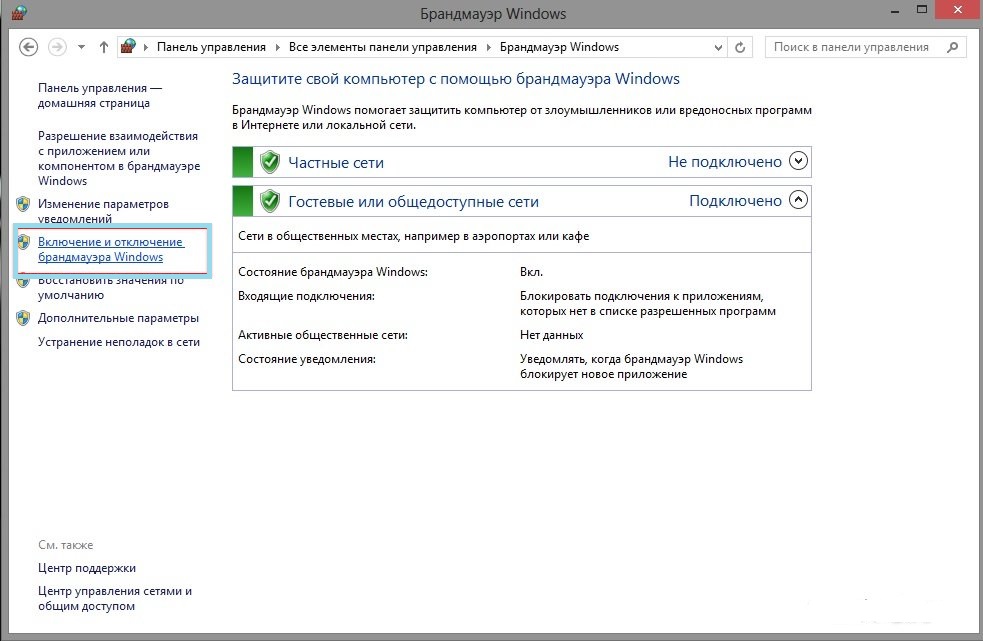
Εάν ο υπολογιστής του χρήστη είναι συνδεδεμένος σε τοπικό δίκτυο, τότε το τείχος προστασίας είναι απίθανο να απενεργοποιηθεί χωρίς τη γνώση του διαχειριστή.
Επιλογές
Η ρύθμιση ενός τέτοιου βοηθητικού προγράμματος έχει μόνο τέσσερις παραμέτρους για τη διόρθωση της εργασίας. Για να μεταβείτε στις αλλαγές τους χρειάζεστε:
- Ανοίξτε το ίδιο το τείχος προστασίας όπως περιγράφεται παραπάνω.
- Επιλέξτε το στοιχείο Ενεργοποίηση/Απενεργοποίηση….
- Στη συνέχεια, θα ανοίξει μια λίστα επιλογών.
Η ρύθμιση παραμέτρων αποτελείται από πολλά στοιχεία, καθένα από τα οποία παρέχει μια συγκεκριμένη λειτουργικότητα:
- Ενεργοποιήστε το Τείχος προστασίας των Windows. Από προεπιλογή, αυτό το βοηθητικό πρόγραμμα είναι πάντα ενεργοποιημένο. Αυτό εμποδίζει πολλές εφαρμογές να λαμβάνουν δεδομένα από το δίκτυο. Για να απενεργοποιήσετε αυτήν την επιλογή και να δώσετε αέρα σε προγράμματα, πρέπει να τα προσθέσετε σε μια ειδική λίστα:
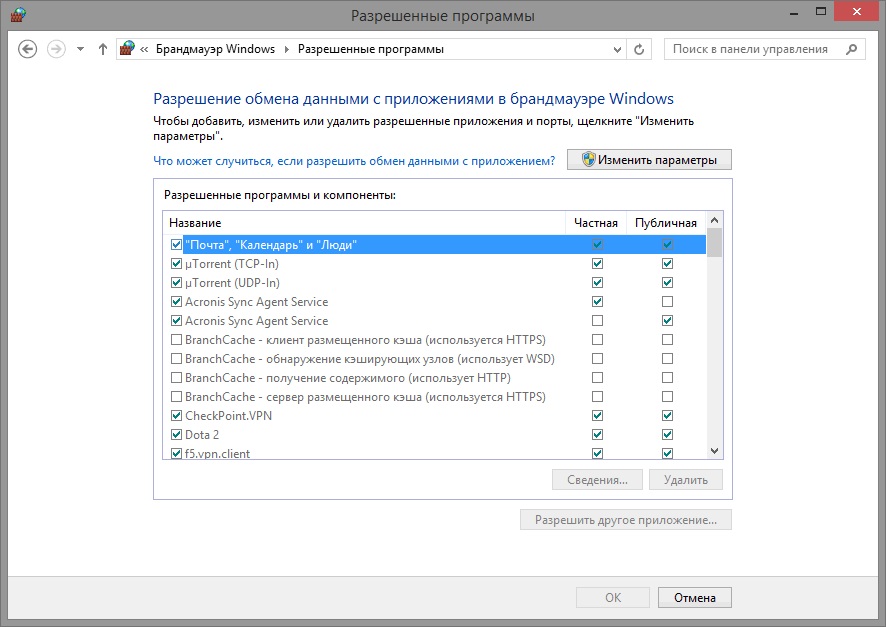
- Αποκλεισμός όλων των εισερχόμενων συνδέσεων, συμπεριλαμβανομένων των εφαρμογών που καθορίζονται στη λίστα των επιτρεπόμενων προγραμμάτων. Αυτή είναι μια ρύθμιση που κλείνει όλα πιθανούς τρόπουςσύνδεση με υπολογιστή. Είναι ιδιαίτερα χρήσιμο να το χρησιμοποιείτε σε άγνωστα μέρη όπου η σύνδεση δικτύου δεν είναι εγγυημένη ότι είναι ασφαλής. Ταυτόχρονα, θα εξακολουθεί να είναι δυνατή η παρακολούθηση σχεδόν όλων των σελίδων στο Διαδίκτυο, η λήψη αλληλογραφίας και η αποστολή τους και η εργασία με άμεσα μηνύματα.
- Ειδοποίηση όταν το Τείχος προστασίας των Windows αποκλείει μια νέα εφαρμογή. Αυτό είναι ένα σύστημα ειδοποιήσεων, όταν κάποια εφαρμογή είναι αποκλεισμένη, ο άξονας εμφανίζει ένα μήνυμα σχετικά με αυτό το συμβάν.
- Απενεργοποιήστε το τείχος προστασίας των Windows. Αυτό είναι ένα πολύ επικίνδυνο κουμπί που ανοίγει το δρόμο για τα σκουλήκια και όλα αυτά τα κακά πράγματα που συσσωρεύονται στο Διαδίκτυο και περιμένουν μια ευκαιρία να καταγράψουν τα προσωπικά δεδομένα των χρηστών.
Άνοιγμα του λιμανιού
Για να παίξετε παιχνίδια μέσω Διαδικτύου, για παράδειγμα, μπορείτε να δημιουργήσετε μια ειδική εξαίρεση στους κανόνες για κάποια εφαρμογή. Το προσθέτουμε στη λίστα, όπως περιγράφεται παραπάνω, αλλά αν αυτό δεν λειτουργήσει, τότε η ρύθμιση της θύρας θα βοηθήσει. Αυτή η θύρα είναι ανοιχτή όλη την ώρα, οπότε να το γνωρίζετε.
- Επιλέξτε Προηγμένες επιλογές.
- Στο αριστερό μέρος του παραθύρου, επιλέξτε Τείχος προστασίας των Windows με προηγμένη ασφάλεια και κάντε κλικ στο σύνδεσμο Κανόνες εισερχομένων.
- Κάντε κλικ στο Δημιουργία κανόνα.
- Ακολουθούμε τις προτροπές στην οθόνη.
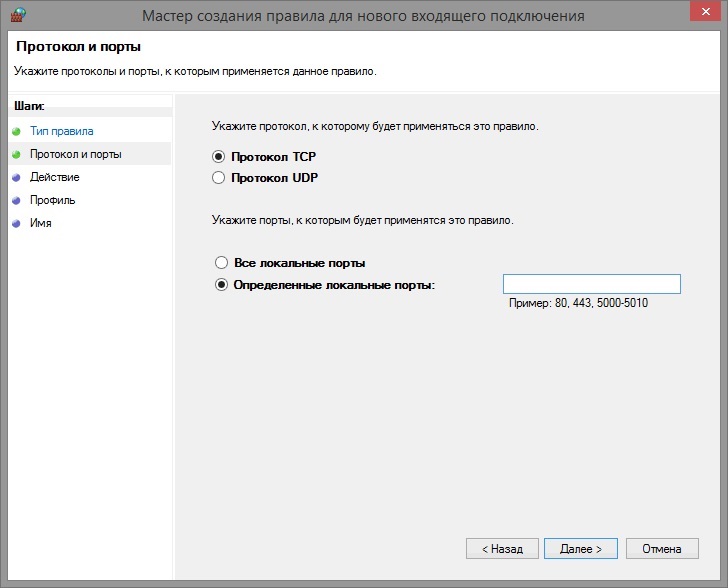
Το τείχος προστασίας των Windows είναι ένα τείχος προστασίας ενσωματωμένο στο λειτουργικό σύστημα, μέρος του Κέντρου Ασφαλείας, το οποίο είναι υπεύθυνο για τα προγράμματα που έχουν πρόσβαση στο δίκτυο. Μερικές φορές ένα τείχος προστασίας μπορεί να εμποδίσει την πρόσβαση ενός προγράμματος στο Διαδίκτυο ή ακόμη και να παρεμποδίσει την κανονική λειτουργία του συστήματος. Επομένως, μπορεί να χρειαστεί να την απενεργοποιήσετε. Φυσικά, μπορείτε, ωστόσο, εάν αυτή η ενέργεια δεν λύσει το πρόβλημα, θα πρέπει να εξοικειωθείτε με τις μεθόδους απενεργοποίησης αυτού του στοιχείου.
Ενεργοποίηση και απενεργοποίηση του τείχους προστασίας στα Windows 7
Μπορείτε συχνά να βρείτε ένα σφάλμα με την ένδειξη "το τείχος προστασίας πρέπει να απενεργοποιηθεί ... ή να ενεργοποιηθεί". Οι χρήστες αρχίζουν να αναζητούν στο δίκτυο τι είναι το τείχος προστασίας.
Τείχος προστασίας είναι επίσης το όνομα του τείχους προστασίας, το οποίο χρησιμοποιείται σε λειτουργικό σύστημα Windows XP και παραπάνω. Αυτό το στοιχείο αναφέρεται συχνά ως "τείχος προστασίας" στον Ιστό.
Για να ενεργοποιήσετε αυτό το στοιχείο στα Windows 7, θα πρέπει να εκτελέσετε τα ακόλουθα βήματα:
- Κάντε κλικ στο "Έναρξη", "Πίνακας Ελέγχου". Θα ανοίξει ένα νέο παράθυρο. Ρυθμίζουμε τη λειτουργία σε «Μικρά εικονίδια» και αναζητούμε το «Τείχος προστασίας των Windows» στη λίστα.
- Στο αριστερό μενού, επιλέξτε "Ενεργοποίηση/απενεργοποίηση τείχος προστασίας των Windows».
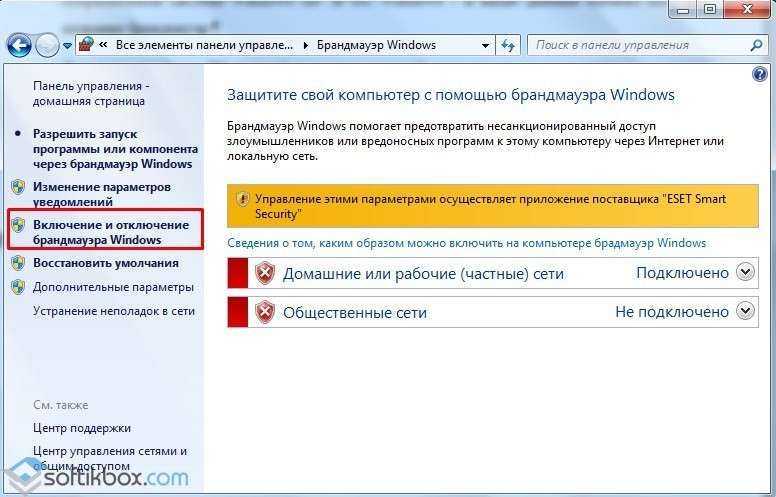
ΣΠΟΥΔΑΙΟΣ!Εάν οι σύνδεσμοι στο αριστερό μενού της ενότητας είναι ανενεργοί, τότε πρέπει να συνδεθείτε κάτω λογαριασμόςμε αυξημένα δικαιώματα. Ή, εάν έχετε εγκατεστημένο ένα πρόγραμμα προστασίας από ιούς, τότε πρέπει να το σταματήσετε ή να το αφαιρέσετε.
- Εάν έχετε εγκατεστημένο ένα πρόγραμμα προστασίας από ιούς, θα δείτε ότι όλες οι λειτουργίες του τείχους προστασίας έχουν μεταφερθεί υπό τον έλεγχο ενός προγράμματος προστασίας από ιούς τρίτου κατασκευαστή. Στην περίπτωση που το antivirus δεν είναι εγκατεστημένο ή δεν είναι ενεργοποιημένο, θα δείτε το παρακάτω παράθυρο. Εδώ πρέπει να επιλέξετε τα πλαίσια "Ενεργοποίηση τείχους προστασίας των Windows" σε όλα τα στοιχεία. Ή, εάν πρέπει να απενεργοποιήσετε τον αμυντικό, τότε θέτει τα αντίθετα σημάδια.
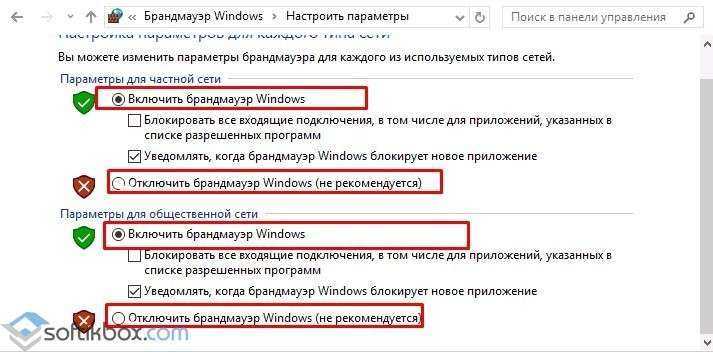
- Αυτό δεν είναι το τέλος της ενεργοποίησης και απενεργοποίησης του τείχους προστασίας. Τώρα πρέπει να απενεργοποιήσετε τις υπηρεσίες. Για να το κάνετε αυτό, πατήστε "Win + R" και πληκτρολογήστε "services.msc".

- Θα ανοίξει ένα νέο παράθυρο. Αναζητούμε το "Windows Firewall" μεταξύ των υπηρεσιών. Κάντε κλικ στο "Stop".
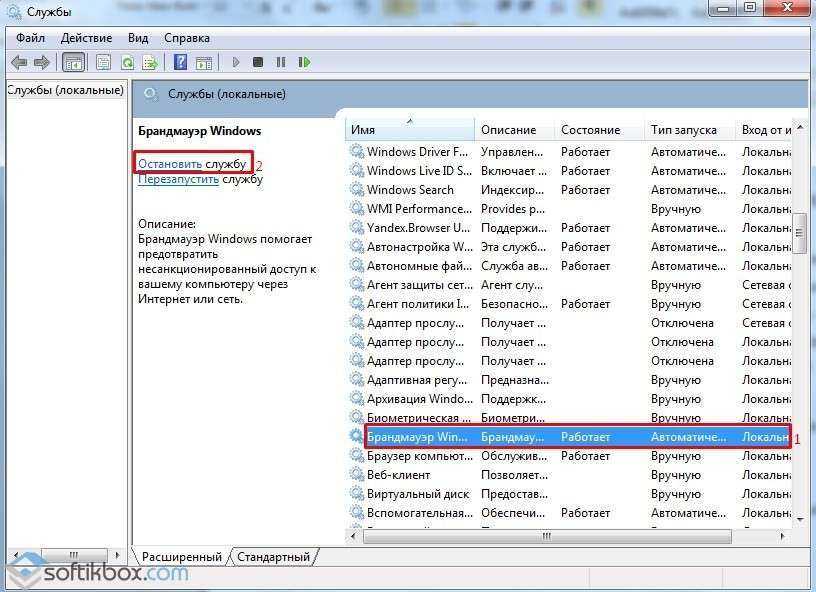
- Τώρα η ίδια υπηρεσία πρέπει να είναι απενεργοποιημένη στις ρυθμίσεις συστήματος. Για να το κάνετε αυτό, στη γραμμή αναζήτησης, εισαγάγετε το ερώτημα "Διαμόρφωση συστήματος".
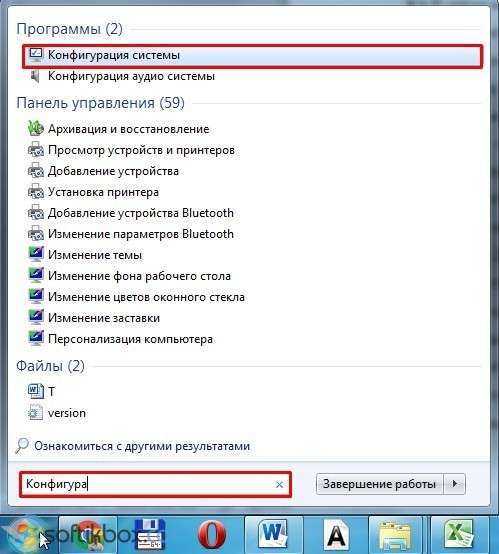
- Στο παράθυρο που ανοίγει, μεταβείτε στην καρτέλα "Υπηρεσίες" και καταργήστε την επιλογή του πλαισίου δίπλα στο "Τείχος προστασίας των Windows". Κάντε κλικ στο "Εφαρμογή", "ΟΚ".
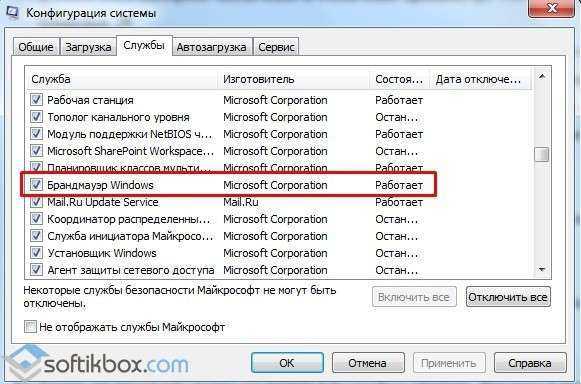
- Αφού κάνετε όλες αυτές τις αλλαγές, θα πρέπει να επανεκκινήσετε τον υπολογιστή σας. Το τείχος προστασίας θα απενεργοποιηθεί. Για να το ενεργοποιήσετε, αξίζει να ενεργοποιήσετε ξανά όλες εκείνες τις υπηρεσίες που είχαν διακοπεί.
